iPhone 15这款手机的性能配置是非常不错的,自从正式推出以来一直都保持着很不错的销量,用户们的体验也都很好,由于手机口碑好所以热度还是蛮高的,下面小编为大家介绍游戏iph
iPhone 15这款手机的性能配置是非常不错的,自从正式推出以来一直都保持着很不错的销量,用户们的体验也都很好,由于手机口碑好所以热度还是蛮高的,下面小编为大家介绍游戏iphone15怎么扫描文件发送,快来一起看看相关内容吧!

iphone15怎么扫描文件发送
1、苹果手机打开备忘录之后,点击底部相机图标。
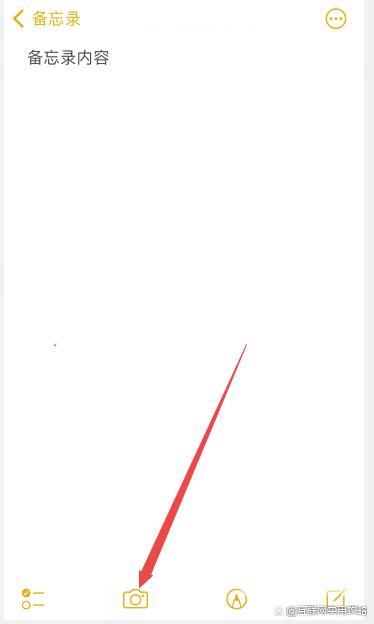
2、点击出现选项中的“扫描文稿”选项。
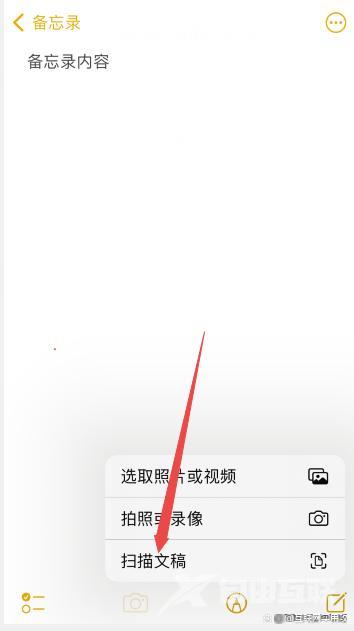
3、将文稿放在取景框中,然后点击底部的拍摄按钮。
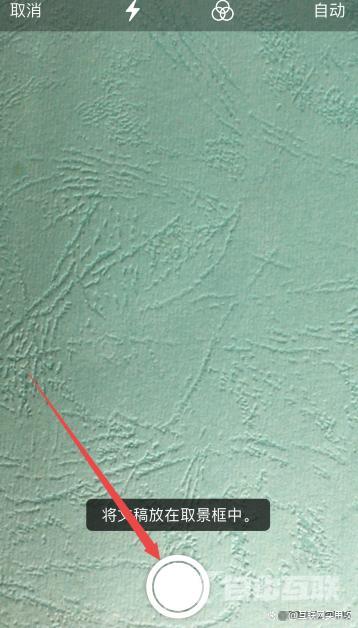
4、扫描完成后,可以根据需要拖移角落附近区域调整扫描文件,然后点击右下角“继续扫描”。
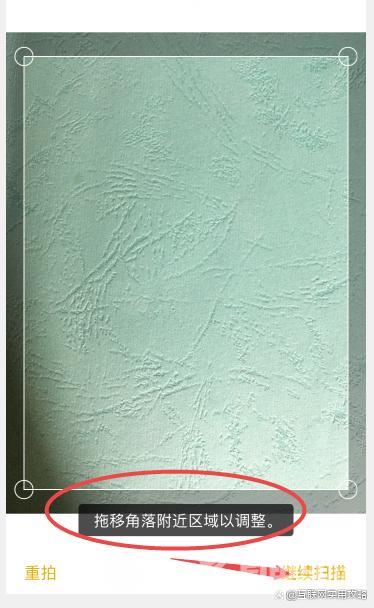
5、如果还有其他页需要扫描的,继续进行扫描即可。扫描完成之后,点击右下角“存储”。
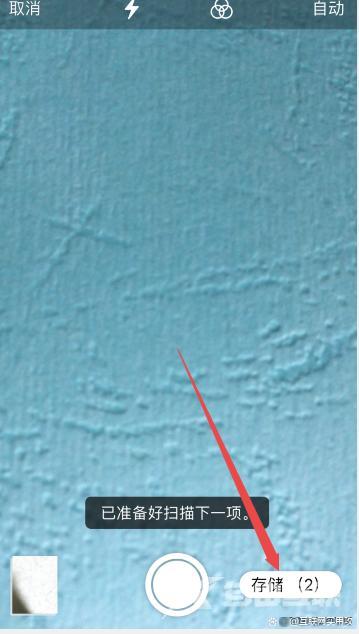
6、扫描文稿存储到备忘录中之后,点击打开扫描文稿后,点击右上角转发图标,然后可以选择将扫描的文件发送出去,比如发送到微信或QQ等。
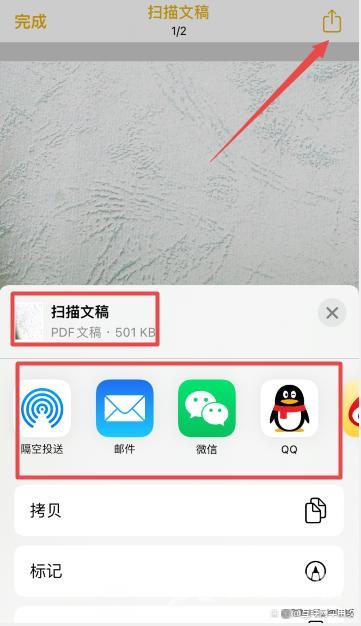
以上就是关于iphone15怎么扫描文件发送的全部教程,相信认真看教程的用户们已经对iPhone 15功能有了基本的了解,如果还没入手的话可以去抢购一下,这款手机的备货量还是比较足的。
【转自:韩国lg机房 http://www.558idc.com/lg.html欢迎留下您的宝贵建议】